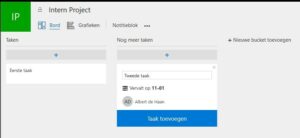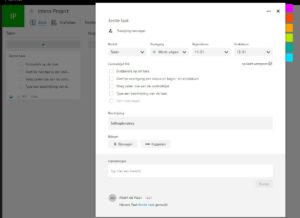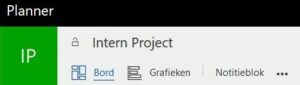Ooit de kamer behangen met een planning uit Microsoft Project? Ooit gedacht, toch wel veel werk die activiteiten aanmaken voor een uitgebreide wijziging? In Office365 is het mogelijk om met collega’s snel zaken op een rij te zetten en zowel zelf als met elkaar een project op te leveren, met de app Planner.
Kikadewado
Wanneer je een plan maakt, vorm je een groep die bijvoorbeeld zichtbaar wordt in Outlook en komt er een e-mailadres dat alleen intern te gebruiken is. Gooi je het plan weg (plan bewerken – plan verwijderen) is alles inclusief documenten op de OneDrive, OneNote (notitieblok), gesprekken et cetera ook meteen opgeruimd. Wil je dat iedereen in de organisatie het plan kan zien, maak je het plan publiek (ook zichtbaar in de zoekresultaten). Wil je dat alleen mensen die jij toevoegt het kunnen zien, maak je het plan privé.
MoSCoW
Benodigd voor een (nieuw) plan (project) is een plannaam.
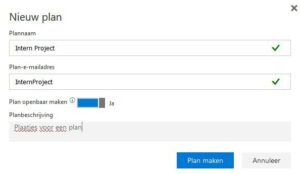
Vervolgens groepeer je de taken in kolommen (buckets), de taken kun je een verloopdatum geven en toewijzen aan deelnemers van het project.
Afb 2. Nieuwe buckets, met daarin taken.
Met de plus in de kolom of de knop “taak toevoegen” voeg je nieuwe taken toe aan de bucket.
Hang met de muis boven een taak en met één druk op de knop is de taak gereed te melden (javascript) of zijn deelnemers toe te voegen.
Dubbelklik op de taak en maak een controlelijst, een beschrijving, voeg bijlagen koppelingen of een opmerking toe en geef per item aan wat je op het bord (op de kaart) wilt zien. Wijzig hier de status (gestart/voltooid), dat is voor het overzicht onder grafieken.
Afb 3. Maak een controlelijst en wijzig eigenschappen van de taak.
Door afvinken meld je een taak of iets uit de controlelijst gereed, deze verdwijnt. Dubbelklik op de taak om te herstellen mocht je iets teveel hebben afgevinkt.
Naast Bord, Grafieken en Notitieblok staan drie puntjes.
Afb 4. Puntjes voor nog meer items.
Hier volgt een lijst met items als “gesprekken, Agenda, Leden en bestanden” waar je in een nieuwe tab meteen verder kunt werken.
Slot
Intuïtief samenwerken in een browser op elk platform.
Met Microsoft Planner kan het nu echt;-).
Eerder gepubliceerd in gewijzigde vorm op de persoonlijke linkedin pagina van de auteur.